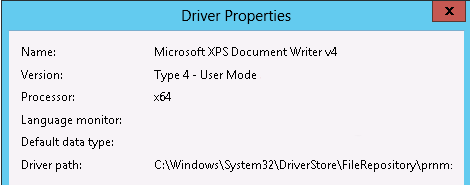Nota
El acceso a esta página requiere autorización. Puede intentar iniciar sesión o cambiar directorios.
El acceso a esta página requiere autorización. Puede intentar cambiar los directorios.
En este artículo se proporciona una solución a un problema por el que no se puede imprimir con controladores de impresora type 4 o Type 3 XPS después de que el servidor de impresoras se promueva a un controlador de dominio.
Número de KB original: 2762101
Síntomas
Considere el caso siguiente:
- Tiene un servidor de impresión de Windows Server 2008 R2 o Server 2012.
- Tiene controladores de impresora de tipo 4 o controladores de impresora tipo 3 XPS.
- Agregue el rol Controlador de dominio al servidor de impresión.
Una vez que el servidor de impresión se ha promocionado a un controlador de dominio, los trabajos de impresión no se imprimen.
Causa
Esto ocurre porque los permisos de seguridad cambian cuando se promueve un servidor a un controlador de dominio.
Antes de promover un servidor de impresión a un controlador de dominio, el grupo Usuarios tiene permisos de acceso especial al directorio de cola. Esto incluye los siguientes permisos:
- Leer atributos
- Leer atributos ampliados
- Crear archivos / escribir datos
- Crear carpetas / anexar datos
Después de promover un servidor de impresión a un controlador de dominio, el grupo Usuarios tendrá ahora read &execute, list folder contents, Read permissions. Esto incluye los siguientes permisos:
- Atravesar carpeta / Ejecutar archivo
- Mostrar carpeta / leer datos
- Leer atributos
- Leer atributos ampliados
- Permisos de lectura
Debido a los cambios de permisos en un controlador de dominio, los usuarios ya no tienen la capacidad de escribir en la carpeta \Windows\System32\Spool\PRINTERS. Esto hace que las operaciones de impresión produzcan un error de "acceso denegado".
Solución
Conceda al grupo Usuarios crear archivos o escribir datos y Crear carpetas o anexar privilegios de datos al directorio PRINTERS:
\Windows\System32\Spool\PRINTERS
Para conceder a los usuarios que tengan privilegios de creación y escritura de datos:
- Haga clic con el botón derecho en el directorio \ PRINTERS y haga clic en Propiedades.
- En el ventana Propiedades IMPRESORAS, haga clic en la pestaña Seguridad.
- Seleccione el grupo Usuarios en el panel ventana superior.
- Haga clic en Opciones avanzadas en " Permisos para usuarios " para abrir la configuración de seguridad avanzada para IMPRESORAS.
- Seleccione Usuarios y haga clic en Editar para abrir la entrada de permiso para IMPRESORAS.
- Haga clic en Mostrar permisos avanzados y active la opción Crear archivos/ escribir datos y Crear carpetas o anexar datos.
- Haga clic en Aceptar.
Si ha cambiado el directorio de cola predeterminado, deberá conceder al grupo Usuarios privilegios Crear archivos/ Escribir datos y Crear carpetas o anexar permisos de datos en ese directorio.
Más información
Puede usar la administración de impresión para determinar si un controlador de impresora es de tipo 4 o tipo 3:
En Windows Server 2008 R2, puede acceder a La administración de impresión a través del menú Herramientas administrativas. En Windows Server 2012, escriba "Administración de impresión" en la pantalla de inicio de Windows y presione Entrar.
Expanda "Servidores de impresión" en el panel izquierdo y seleccione el nombre del servidor y seleccione "Controladores".
Haga clic con el botón derecho en un controlador de impresión y haga clic en "Propiedades".
El tipo # en Versión le indicará si un controlador de impresión es tipo 4 o tipo 3: